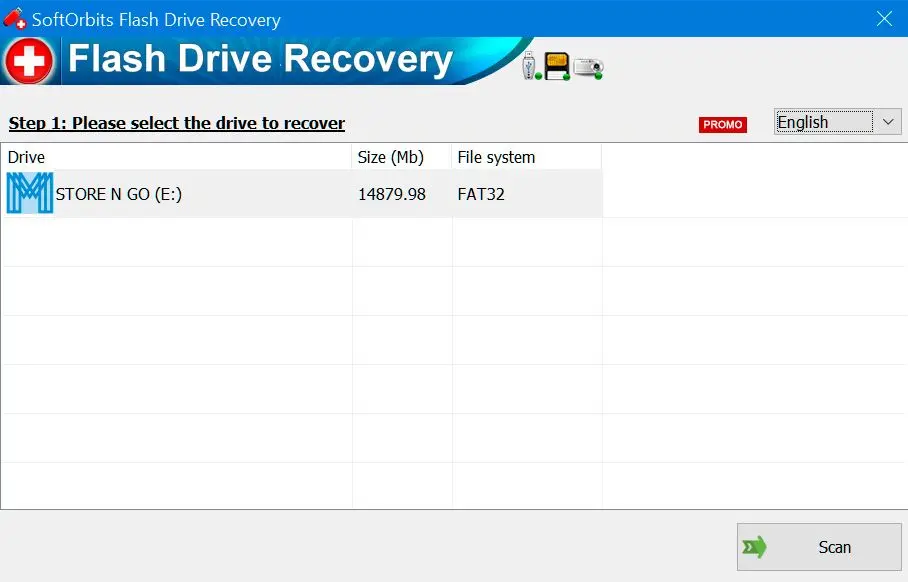শেষ বাক্য
আপনার একদা অচেতন হতে পারে যখন আপনি মেমোরি কার্ডটি করাপ্ট বা এইচডি না থাকলে ফাইল পুনরুদ্ধার করতে পারতেন। তবে, একটি সমাধান আছে। SoftOrbits এর Flash Drive Recovery সফটওয়্যার আপনার জন্য ফাইল পুনরুদ্ধার করতে পারে। আপনি আপনার পিসি-তে ফ্ল্যাশ ড্রাইভটি সংযুক্ত করতে পারেন এবং এই সফ্টওয়্যারটি ইনস্টল করতে পারেন। যখন আপনি সফ্টওয়্যারটি চালাতে থাকবেন, তখন এটি আপনার ফ্ল্যাশ ড্রাইভটি লোকেট করবে। আপনি ফ্ল্যাশ ড্রাইভটি নির্বাচন করতে পারেন এবং সফ্টওয়্যারটি উদ্দেশ্য ফোল্ডারে পুনরুদ্ধারিত ফাইল যুক্ত করবে।
সফটওয়্যারটি ব্যবহার করা সহজ এবং কিছু ক্লিকে, এটি আপনার ফাইলগুলি মোকাবিলা করবে। এটি USB ড্রাইভ, SD ড্রাইভ, মাইক্রো SD ড্রাইভ এবং অন্যান্য দিয়ে কাজ করে। এটি Samsung, Patriot, Kingston, SanDisk, Verbatim, Lexar, PNY এবং অন্যান্য ব্রান্ডের USB ড্রাইভ সমর্থন করতে পারে। আপনি এই সফটওয়্যারটি ব্যবহার করে আপনার হারিয়ে গেছে বা ক্ষতিগ্রস্ত ফাইলগুলি দ্রুত এবং সহজে পুনরুদ্ধার করতে পারেন। আপনি শুধুমাত্র সফটওয়্যারটি চালান, এবং এটি আপনার ফাইলগুলি অবস্থান করবে, সেটা হারিয়ে গেছে, ক্ষতিগ্রস্ত, বা অনুপস্থিত। একবার সফটওয়্যারটি তাদের খুঁজে বের করে, এটি তাদের আপনার গন্তব্য ফোল্ডারে পাঠাবে। আপনি তাদের সংরক্ষণ করতে পারবেন।
বিনামূল্যে ডাউনলোড করুন